win10怎么设置文字 Win10文件搜索文字设置教程
更新时间:2024-05-16 18:08:10作者:yang
Win10操作系统具有强大的文件搜索功能,可以帮助用户快速找到需要的文档和资料,而在Win10中,通过设置文字搜索功能,可以进一步提高搜索效率。通过简单的设置,用户可以自定义搜索的范围、类型和关键词,从而更精准地找到所需的文件。本文将介绍Win10文件搜索文字设置的详细教程,帮助用户更好地利用这一功能,提高工作效率。
方法如下:
1.在win10系统桌面,双击此电脑。
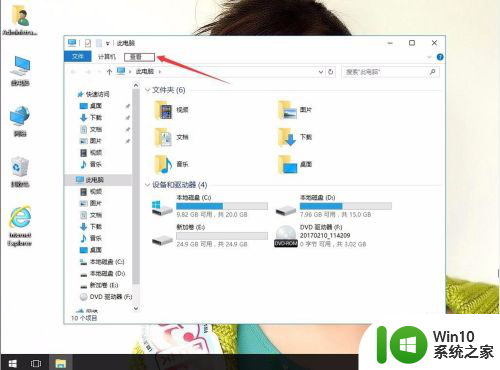
2.单击查看。
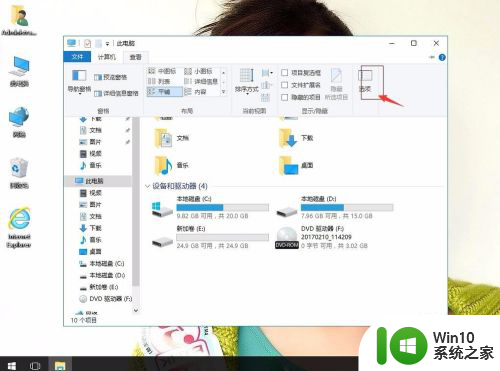
3.单击选项。
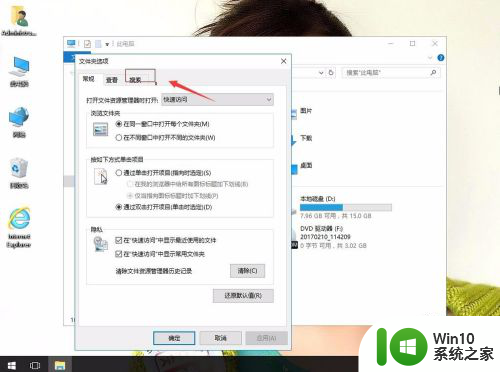
4.单击搜索。“始终搜索文件名和内容(此过程可能需要几分钟)”打勾。应用,确定。
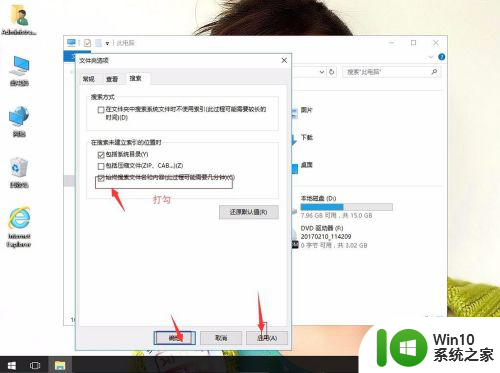
5.返回打开此电脑,进行文件搜索。
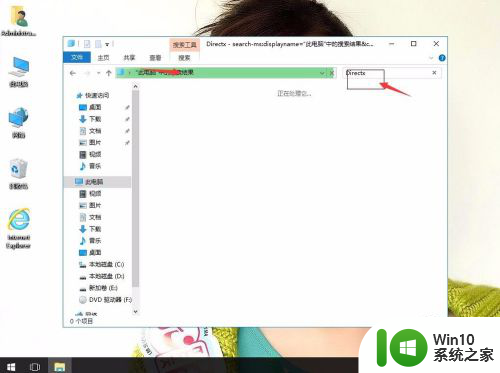
以上就是win10设置文字的全部内容,如果有不清楚的地方,用户可以根据小编的方法来操作,希望这些方法能够帮助到大家。
win10怎么设置文字 Win10文件搜索文字设置教程相关教程
- win10怎么设置屏保文字 win10屏保文字设置方法
- win10搜索框文字输入不了永久解决 win10搜索框无法输入文字怎么办
- 教你快速搜索win10文件内容 win10文件内容搜索方法
- win10设置文件夹密码的方法 win10文件夹加密设置教程
- 教你在win10文件夹中搜索文件 win10如何在文件夹中快速搜索文件
- win10文件搜索记录怎么删除 win10删除文件搜索记录的方法
- w10系统怎么查找文件夹 Windows 10如何设置文件夹搜索范围
- win10默认浏览器打开网页搜索打不了字怎么办 Win10默认浏览器无法输入文字搜索怎么解决
- win10如何快速搜索本地文件 win10文件搜索快捷键是什么
- 怎么恢复隐藏的文件夹 Win10显示隐藏文件设置教程
- Win10搜索框搜不到文件两种解决方法 Win10搜索框无法搜索到文件怎么办
- win10搜索不了文件怎么办 win10搜索搜不到怎么解决
- win10玩只狼:影逝二度游戏卡顿什么原因 win10玩只狼:影逝二度游戏卡顿的处理方法 win10只狼影逝二度游戏卡顿解决方法
- 《极品飞车13:变速》win10无法启动解决方法 极品飞车13变速win10闪退解决方法
- win10桌面图标设置没有权限访问如何处理 Win10桌面图标权限访问被拒绝怎么办
- win10打不开应用商店一直转圈修复方法 win10应用商店打不开怎么办
win10系统教程推荐
- 1 win10桌面图标设置没有权限访问如何处理 Win10桌面图标权限访问被拒绝怎么办
- 2 win10关闭个人信息收集的最佳方法 如何在win10中关闭个人信息收集
- 3 英雄联盟win10无法初始化图像设备怎么办 英雄联盟win10启动黑屏怎么解决
- 4 win10需要来自system权限才能删除解决方法 Win10删除文件需要管理员权限解决方法
- 5 win10电脑查看激活密码的快捷方法 win10电脑激活密码查看方法
- 6 win10平板模式怎么切换电脑模式快捷键 win10平板模式如何切换至电脑模式
- 7 win10 usb无法识别鼠标无法操作如何修复 Win10 USB接口无法识别鼠标怎么办
- 8 笔记本电脑win10更新后开机黑屏很久才有画面如何修复 win10更新后笔记本电脑开机黑屏怎么办
- 9 电脑w10设备管理器里没有蓝牙怎么办 电脑w10蓝牙设备管理器找不到
- 10 win10系统此电脑中的文件夹怎么删除 win10系统如何删除文件夹
win10系统推荐
- 1 戴尔笔记本ghost win10 sp1 64位正式安装版v2023.04
- 2 中关村ghost win10 64位标准旗舰版下载v2023.04
- 3 索尼笔记本ghost win10 32位优化安装版v2023.04
- 4 系统之家ghost win10 32位中文旗舰版下载v2023.04
- 5 雨林木风ghost win10 64位简化游戏版v2023.04
- 6 电脑公司ghost win10 64位安全免激活版v2023.04
- 7 系统之家ghost win10 32位经典装机版下载v2023.04
- 8 宏碁笔记本ghost win10 64位官方免激活版v2023.04
- 9 雨林木风ghost win10 64位镜像快速版v2023.04
- 10 深度技术ghost win10 64位旗舰免激活版v2023.03